Як правильно видалити антивірус Аваст
Добрий день. У даній статті мова піде про те, як правильно видалити антивірус Аваст. Чому я вирішив про це розповісти. Вся справа в тому, що багато користувачів ПК стикаються з рядом проблем при спробі деінсталяції антивірусного ПО (не тільки Avast). Не завжди допомагають штатні засоби і доводиться вдаватися до більш радикальних заходів.
Будь-яка програма після видалення залишає після себе «сліди» в системі, які також потрібно зачистити. Зазвичай, стандартне видалення дозволяє справляється з цим завданням. Але що робити, якщо не все йде за планом, і повністю прибрати «хвости» не виходить?
Наприклад, останні оновлення АВАСТ пропонують встановити Safe Zone (Сейф Зон браузер), який забезпечує безпечний серфінг в мережі інтернет, захищаючи від відвідування потенційно небезпечних сайтів. Навіть після видалення антивіруса цей компонент може залишитися в системі. Чи потрібно Вам це? Упевнений, що немає.
Видаляємо Avast вбудованими засобами
Наступна інструкція містить найпростіші кроки, які допоможуть деінсталювати захисне ПЗ з комп'ютера.
- Відкриваємо «Панель управління». Для Windows 7 найшвидшим способом потрапити в папку налаштувань є меню «Пуск», де і знаходиться цей пункт. У 8 / 8.1 / 10 досить натиснути правою кнопкою миші по «Пуску» і вибрати з контексту відповідний елемент:
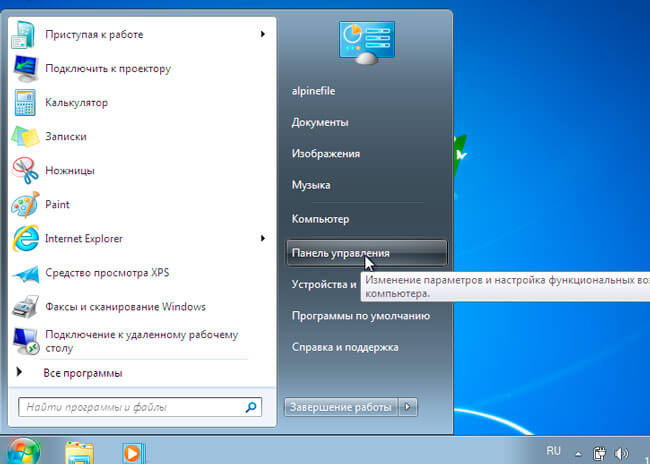
- Відкриється вікно, де слід клікнути по видаленню програм, як показано на скрині:

- Чекаємо поновлення переліку встановленого ПО, потім знаходимо в ньому Avast Free (фрі антивірус) і тиснемо на кнопку «Видалити» (зверху):

- Запуститься майстер, який пропонує кілька варіантів. Нас цікавить сама остання вкладка «Видалення». Вибираємо її і натискаємо на «Продовжити»:

- Аваст попередить про загрози, які будуть підкошувати безпеку комп'ютера після зачистки. Слід натиснути «Так»:

- Ще одне вікно, де слід остаточно підтвердити готовність:

- Тепер залишилося перезавантажити ПК:

Антивірус майже видалений з ноутбука. Залишилося підчистити за ним парочку місць. Навіщо це потрібно? А може і так зійде? Дуже часто користувачі задовольняються стандартної деінсталяції, але пізніше з'являються деякі проблеми. Наприклад, Ви вирішили встановити нову захисну програму, але в процесі перед Вами з'являється повідомлення про помилку (на зразок «на Вашому ПК вже є інше антивірусне забезпечення . Видаліть його, перш ніж виконувати установку нового »). Але ж Ви все правильно зробили. У чому ж тоді проблема?
Або після поновлення АВАСТ в браузері перестають запускатися деякі сайти. Виникає бажання виконати відкат до більш ранньої (попередній) версії. Але зробити це можна лише то після тотального видалення.
Сліди в реєстрі і деяких папках даються взнаки. Поки ви не позбудетеся від них, «життя не налагодиться».
Використовуємо сторонній софт
Можна було б розповісти Вам про ручних маніпуляціях з чищенням реєстру, але навіщо, якщо розробники даного антивірусного софту пропонують скористатися офіційною утилітою. Завантажувати її рекомендую виключно з сайту Avast за посиланням:
https://www.avast.ru/uninstall-utility
- Виконувати очищення варто в безпечному режимі. Для цього перезапускаємо ПК і тиснемо F8 для відкриття меню додаткових варіантів завантаження. На екрані має з'явиться щось подібне:

- Якщо виникли труднощі, то рекомендую прочитати цю статтю, де докладно розповідається про способи запуску системи. Або залишайте коментарі після цієї публікації.
- Але є більш простий спосіб, про який можна було згадати і раніше. Просто запускаєте утиліту Avast Clear. З'явиться попередження:

- Тисніть «Так», щоб автоматично виконати перезавантаження і вхід в режим безпеки.
- Софт для очищення повинен продовжити свою роботу, але, якщо цього не відбулося, слід ще раз відкрити файл «avastclear.exe».
- Вікно майстра пропонує вказати програмний продукт, який слід зачистити. Зазначаємо, як на скрині:

- Також, слід зазначити папку розташування антивіруса, якщо вона спочатку визначена неправильно. Краще заздалегідь зайти в провідник і переглянути повний шлях.
- Залишилося тільки клікнути на заповітну кнопку «Видалити» і дочекатися завершення процесу. Повинен з'явиться звіт, після закриття якої почнеться перезавантаження системи.

Вітаю! З АВАСТ розібралися! Було нескладно, погодьтеся.
Хотілося б відзначити, що очищення «сміття» можна виробляти і іншими способами. Я вважаю за краще використовувати CCleaner , Який виконає якісне прибирання реєстру. підійде і Wise Care 365 . Цей комплексний інструмент оснащений потужним дєїнсталлятором, який здатний виконувати не тільки стандартне видалення, але і smart (розумне). Даний режим впевнено зачищає все сліди віддалених додатків. Чим користуватися, залежить від Вас.
Виникли питання - пишіть коментарі! Є побажання або зауваження - пишіть коментарі! Зворотній зв'язок гарантована.
З повагою, Віктор
Але що робити, якщо не все йде за планом, і повністю прибрати «хвости» не виходить?Чи потрібно Вам це?
Навіщо це потрібно?
А може і так зійде?
У чому ж тоді проблема?